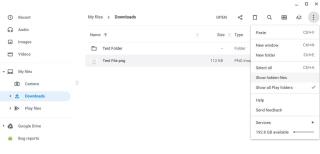Linuxを使い始めるための9つの基本コマンド

Linuxのハウツーガイドでは、ターミナルで特定の操作を実行することを期待していることがよくありますが、これは最初は恐ろしいように思えます。しかし、心配する必要はありません。このLinuxコマンドのチートシートでは、ターミナルを開いていくつかの便利なコマンドを発行するプロセスについて説明します。

Vimは、Unixライクなシステムで利用できる最も強力で用途の広いコードエディタです。これは、BillJoyによって開発されたViエディターの拡張です。Vimは、ほとんどのLinuxおよびBSDシステムでデフォルトで使用できます。
したがって、すべてのシステムとリモートマシンで同じエディタを使用できます。Vimの厳格な語彙は、それを非常に効率的で表現力豊かにします。
Vimは従来のLinuxテキストエディタとは異なり ます。それは、1つのことを実行してそれを正しく実行するというUnix哲学を維持しています。基本的な概念は、プログラマーとして、私たちはコードを書くのではなく、コードを編集することにほとんどの時間を費やしているということです。
Vimはこれに対処するためにいくつかのモードを提供します。各モードは異なることを行い、キーストロークによって制御されます。基本的なvimモードは、通常モード、ビジュアルモード、挿入モード、およびコマンドモードです。

コードの確認と迅速な操作の実行には、通常モードを使用します。視覚モードはテキストセクションを強調表示するために使用され、挿入モードはテキストを追加する場所です。コマンドモードを使用して、さまざまなvimコマンドを入力します。
vimを開くと、通常モードで起動します。iキーを入力すると、挿入モードに切り替えることができます。これにより、カーソル位置で挿入モードが呼び出されます。左下隅に表示が表示されます。
これで、任意のテキストを入力でき、vimはそれらをバッファーにコピーします。進行状況を保存するには、エスケープキーを押して通常モードに切り替えます。次のvimコマンドを入力します。
:w
挿入モードに入る方法は他にもあります。たとえば 、通常モードでoを押すと、現在の行のすぐ下にテキストを挿入できます。Oを使用して、現在の行の上にテキストを挿入します。
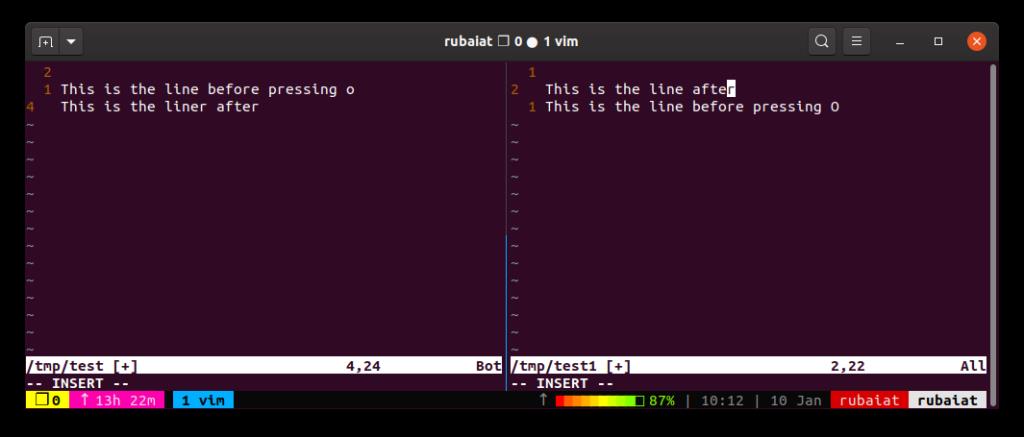
現在の行の先頭にテキストを挿入するには、Iを使用し ます。キーを使用して、カーソルの直後にテキストを追加できます。 行末にテキストを追加するには、Aを使用します。
現在のファイルを保存して終了するには、コマンドモードに切り替えて、次のように入力します。
:wq
Vimユーザーはほとんどの時間を通常モードで過ごします。ここでは、テキストをナビゲートしてすばやく編集できます。どのモードからでもエスケープキーを押すと、通常モードになります。
標準の矢印キーの代わりに、vimはナビゲーションにhjkl (hは左、jは下、kは上、lは右)を使用します。最初は逆効果に見えるかもしれません。ただし、vimは、ユーザーがキーボードの矢印キーに到達するのにかかる時間を節約するためにこれを行います。
また、多くのコンソールベースのエディターと同様に、vimはユーザーがマウスに近づかないように促します。ただし、マウスサポートを有効にするようにvimを設定することはできます。
テキストを単語ごとに移動することもできます。たとえば、通常モードでwを押すと、カーソルが次の単語の先頭に移動します。bを使用して現在の単語の先頭に移動し、eを使用して終了することができます。
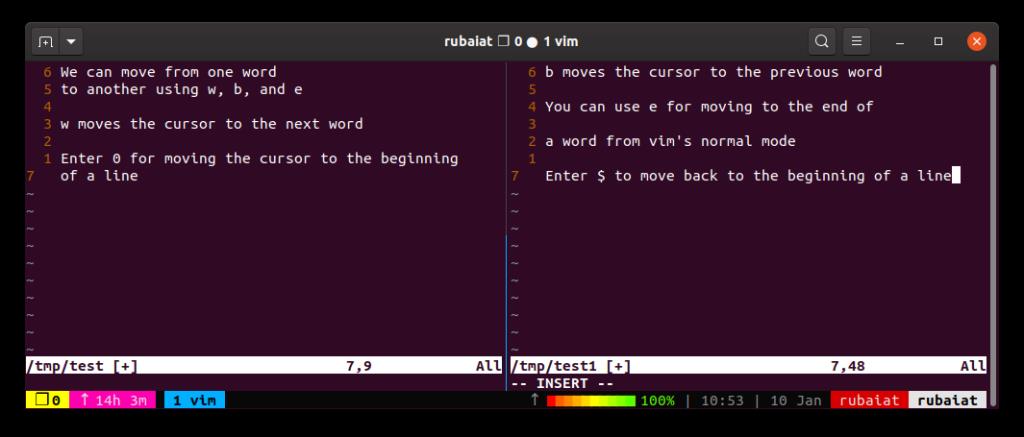
行の先頭に移動するには0を使用し、末尾に移動するには$を使用します。Hを押すと、カーソルが画面の上部に、Mが中央に、Lが下部に移動します。Ctrl + uおよびCtrl + dを使用して上下にスクロールできます。通常モードでggを押すと、vimはカーソルを上に移動します。G を入力して、最後に移動します。
通常モードでの移動に慣れたら、vim編集コマンドを学ぶことができます。x を使用して文字を削除し、s を使用して置換します。d演算子を使用してテキストを削除します。それはその議論として動きを取ります。この構文を以下に示します。
d{motion}
モーションは何でもかまいません。たとえば、通常モードでdwを押すと、現在の単語が削除されます。あなたが入力した場合D $を、Vimは行の最後にすべてを削除します。同様に、d0と入力すると、行の先頭が削除されます。行全体を削除するには、ddを使用します。
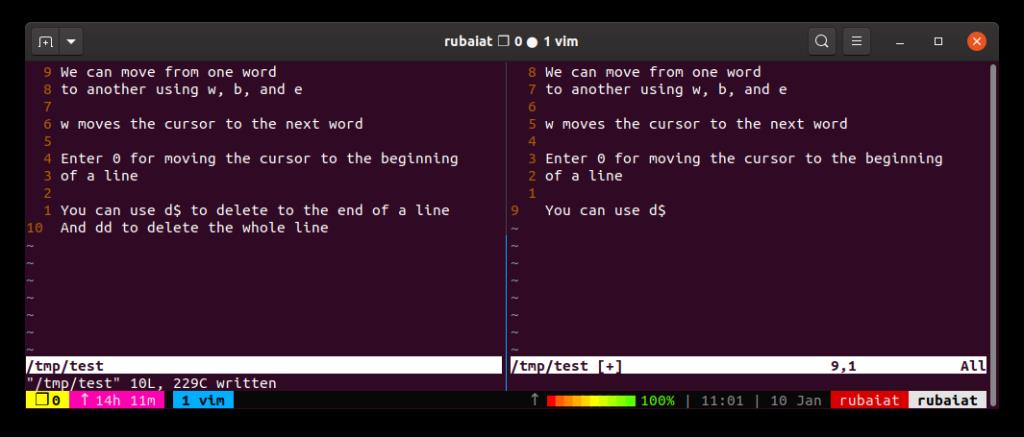
ただし、変更を加えるために何かを削除して置換モードに入る必要はありません。Cのオペレータは、私たちは、通常モードからの直接のvimの動きに変更を加えることができます。
c{motion}
したがって、cwを押すと、vimは現在の単語を削除し、挿入モードにします。vimは現在の位置から削除するため、カーソルは単語の先頭にある必要があります。これを回避するには、ciwを使用してください。これにより、現在の単語内で変更が行われます。行全体を変更するには、ccを使用します。
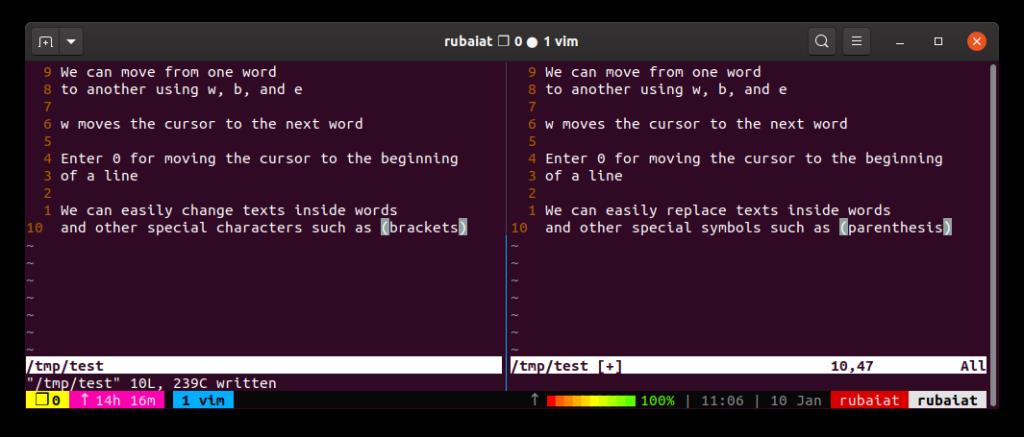
モーションをコピーするにはyを使用し、貼り付けるにはpを使用します。したがって、ywは現在の単語をコピーし、yyは行全体をコピーします。ドットを使用して前のコマンドを繰り返すことができます。演算子、uを使用して変更を元に戻し、Ctrl + rを使用して変更をやり直します。
コード内で何かを見つけたい場合は、Linuxで次のvimコマンドを使用してください。
/{regex}
ここで、regexは正規表現です。 次の試合に進むにはnを押し、前の試合に行くにはNを押します。
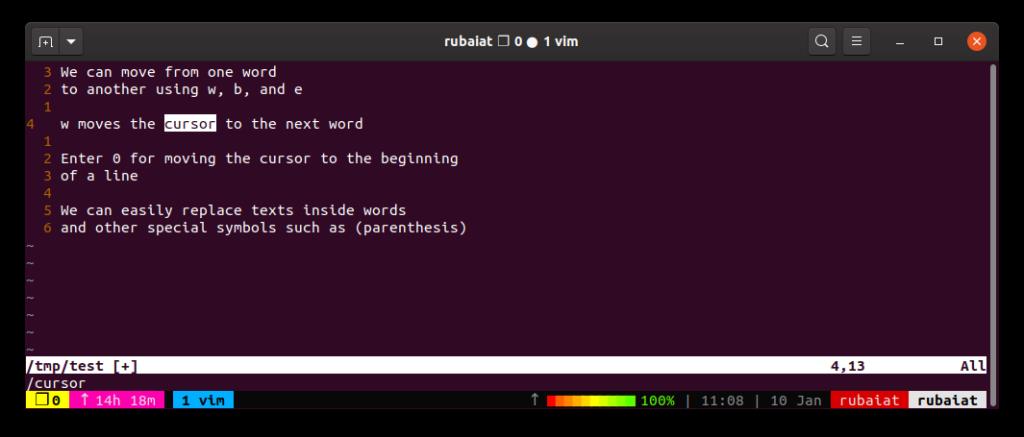
ビジュアルモードでvimを使用すると、移動キーを使用してテキストのブロックを選択できます。これは、パワーユーザーがvimでコードブロックを移動する方法です。ビジュアルモードに切り替えるには、通常モードでvを入力します。
ナビゲーションキーhjklを使用して、テキストまたはコードの一部を強調表示できるようになりました。Ctrl + vを使用して、ビジュアルブロックモードに切り替えます。ここでは、テキストのブロックを選択できます。ビジュアルラインモードに入ると、ラインを強調表示できます。Vを使用してビジュアルラインモードを選択します。
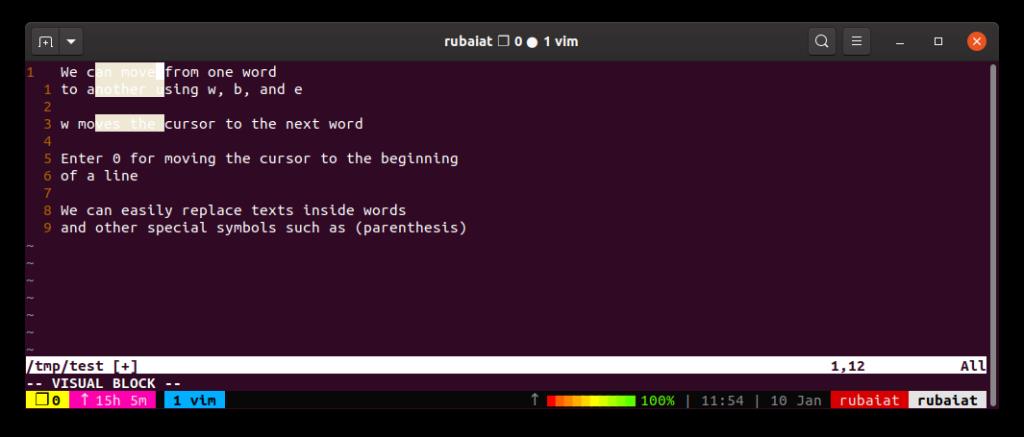
これにより、テキストのブロックを一度に編集できます。たとえば、テキストブロックを選択し、yを押してテキストをvimバッファーにコピーできます。
通常モードで:と入力すると、コマンドモードにアクセスできます。カーソルが画面の下部に移動し、その後にコロンが続きます。以下は、Linuxで最も役立つvimコマンドの一部です。
このvimチートシートをブックマークして、便利なvimコマンドにすばやくアクセスしてください。
Vimは、思考と編集のギャップをなくす堅牢なエディターです。vimに習熟すると、コードの記述がさらにエキサイティングになります。それを真に習得するには何年もの練習が必要ですが、vimの基本を理解することで正しい軌道に乗ることができます。
Linuxのハウツーガイドでは、ターミナルで特定の操作を実行することを期待していることがよくありますが、これは最初は恐ろしいように思えます。しかし、心配する必要はありません。このLinuxコマンドのチートシートでは、ターミナルを開いていくつかの便利なコマンドを発行するプロセスについて説明します。
Arch Linuxにパッケージをインストールしたいのですが、方法がわかりませんか?多くの人は、DebianベースのディストリビューションからArchに最初に移行するときにこの問題に直面します。ただし、パッケージマネージャーを使用して、Archベースのシステムでパッケージを簡単に管理できます。
自宅で定期的に仕事をしているフリーランサーや従業員にとって、リモートコミュニケーションは世話をする必要がある多くのことの1つです。ビデオ会議は、今では私たちの多くの社内会議に取って代わりました。ZoomやSkypeなどのツールは大幅に成長しています。
Chromebookに切り替えるときに最初に不思議に思うかもしれないのは、基本的なこと、つまり以前のOSで手の甲にあったようなことをどのように行うかです。コピーと貼り付けは、ある時点で使用しなければならない基本的な機能の1つです。
標準のDebianとその人気のある派生Ubuntuは、Linuxシステムにとって優れた万能の選択肢ですが、より専門的なニーズがある場合は、Debianの代替手段が必要になる場合があります。
インストールせずにシステムでLinuxディストリビューションを試してみませんか?Linuxベースのオペレーティングシステムをインターネットブラウザで実行できるようにするいくつかのWebサイトがインターネット上で利用可能です。
Linuxディストリビューションを選択するときに多くのLinuxユーザーが直面する主な選択の1つは、その安定性、つまりソフトウェアの変更量です。
Linuxパッケージを他の形式に変換しますか?おそらく、探しているパッケージはディストリビューションで利用できませんが、それでも何があっても必要です。または、開発者であり、パッケージを再度ビルドすることなく、プログラムを他の形式にすばやく再パッケージ化することで時間を節約したい場合もあります。
新しいソフトウェアパッケージをインストールして学習することなく、Linuxでファイルをすばやく簡単に暗号化したいと思ったことはありませんか?これは、パスワードで保護されたAES256を介してファイルまたはディレクトリを簡単に暗号化する優れた簡単な方法であり、ファイルを詮索好きな目から遠ざけるのに役立ちます。
人気のあるRedisストレージエンジンは、あらゆるソフトウェア開発者にとって優れた必須ツールです。インメモリストレージエンジンは、1秒あたり最大3,200万回のクエリまで、非常に高速なデータの保存と取得を可能にし、主要なデータベースエンジンを補完するものになります。
ダウンロードマネージャーは、単一のアプリケーション内ですべてのダウンロードを管理し、いくつかの便利な機能を提供するための人気のあるツールです。最近WindowsオペレーティングシステムからLinuxに移行した場合は、有名なInternet Download Manager(IDM)の代替手段を探している可能性があります。
そのセキュリティに対する評判は、LinuxがMicrosoftWindowsシステムを定期的に悩ませている種類の脅威に対して脆弱でないと考えられることが多いことを意味します。認識されているセキュリティの多くは、Linuxシステムの数が比較的少ないことによるものですが、サイバー犯罪者は量より質を選択することに価値を見出し始めていますか?
Spotifyは、世界最大の音楽ストリーミングサービスの1つです。モバイル(AndroidとiOS)デバイスとデスクトップ(MacとWindows)デバイスの両方にネイティブクライアントがあります。
大量のメディアやドキュメントを扱う場合、同じファイルの複数のコピーをコンピューターに蓄積することは非常に一般的です。必然的に、以下は冗長ファイルで満たされた雑然としたストレージスペースであり、システム上の重複ファイルの定期的なチェックを引き起こします。
LinuxでGUIファイルブラウザを使用してファイルを移動する方法をすでに知っている可能性がありますが、ターミナルに移動コマンドがあり、ファイルを別のディレクトリにすばやく移動できるかどうか疑問に思われるかもしれません。mvコマンドは必要なものであり、その単純な構文といくつかのオプションの安全フラグで簡単に使用できます。
テクノロジーの現代では、タイピングは多くの職業にとって最も一般的な活動の1つになっています。より速く正確に入力することを学ぶことは、同じ時間でより多くのことを成し遂げるのに役立ちます。
makeコマンドは、おそらくLinuxエコシステムで最も広く使用されているコマンドの1つです。このコマンドは、ソースコードから直接プログラムをビルドおよびコンパイルするために使用されます。
スマートフォンやPCへの依存度が高まるにつれ、プライバシーを懸念するのは当然のことです。これらの個人用デバイスには、詮索好きな目から遠ざけたい個人データが含まれています。
Ubuntuは、その堅牢性と比較的少ないエラーで人気があります。しかし、確かに、問題の袋がないわけではありません。そのような問題の1つは、Wi-Fiドライバーにあります。システムの電源を入れても、Wi-Fiが機能していないことがわかります。
vimは、Linuxで最も人気のあるファイルエディターの1つです。人気の一部はコマンドによるものです
多くの新しい更新されたテーマは、Ubuntu20.04の新しいGNOMEデスクトップにインストールする準備ができています。ここに2020年の最高のubuntuテーマのリストがあります
Ubuntuでは、デフォルトで、Windowsの代わりにアプリケーションを切り替えることができます。これを元に戻し、UbuntuのAlt-Tabでタブのグループ化を解除する方法は次のとおりです。
Gno-Menu、Extended Gesturesなどの人気のある拡張機能の多くは、Ubuntu20.04では機能しません。したがって、ここに最も効果的なGNOME拡張機能のリストがあります
アプリを使用してUbuntuのネイティブ壁紙をスライドショーすることはいつでもできますが、壁紙を動的にダウンロードして設定するためのアプリをいくつか紹介します。
Ubuntuのルートスーパーユーザーの違いは何ですか?さて、ここでカバーしてもらいます。
このビデオでは、完全なガイド付きのubuntu12.04システム用のTeamViewer8をインストールして使用します。しかし、これはウィンドウでも同じように機能します。
すべての綿毛を除いて、ここにあなたが素晴らしいビデオを作成するために使うことができるUbuntuのための最高の無料のビデオエディタのリストがあります。
Linuxのハウツーガイドでは、ターミナルで特定の操作を実行することを期待していることがよくありますが、これは最初は恐ろしいように思えます。しかし、心配する必要はありません。このLinuxコマンドのチートシートでは、ターミナルを開いていくつかの便利なコマンドを発行するプロセスについて説明します。
Arch Linuxにパッケージをインストールしたいのですが、方法がわかりませんか?多くの人は、DebianベースのディストリビューションからArchに最初に移行するときにこの問題に直面します。ただし、パッケージマネージャーを使用して、Archベースのシステムでパッケージを簡単に管理できます。
FTP、ピアツーピアファイル転送、Wi-Fi転送などのメカニズムを使用すると、AndroidとUbuntuの間でファイルを頻繁に共有する場合に時間を節約できます。